跨平台构建工具premake5
尽管诸如Visual Studio等现代IDE可以很好的管理一个项目,但这样生成的项目一般只能在特定版本的IDE中构建,难以跨系统,跨环境编译,常常出现代码复制到另一台电脑就无法编译成功的情况,为此介绍premake5工具,便于在不同环境构建项目。
make工具
准备制作一个工程项目的时候,首先会考虑它的目标平台,要支持Windows平台可能会考虑使用Visual Studio,Mac平台可能会使用XCode,Linux下会有自己的工具链,如果想让你的工程能够跨平台编译,或者避免在IDE菜单里手动一个个配置,那么将会用到make工具。
make工具有许多,比如最为知名的make和camke,make是各个平台下最原始的make工具,Linux下使用较多,不推荐直接编写,一般会通过其他make工具生成makefile以使用,cmake是应用最广泛的make工具,但语法陈旧,很难使用,编写cmake的难度非常大,个人不推荐使用。
除了最常见的这两个make工具,还有xmake,nmake,bazel等,不过本文以及之后的教程中将会主要使用premake,这个make工具只有一个文件,使用lua编写make脚本,使用起来十分方便,premake在游戏领域使用的比较广泛,主要是因为lua脚本在游戏中比较常见。
premake工具会读取premake5.lua文件,并通过该文件生成不同平台下的配置文件,比如在Windows下生成Visual Studio工程,Mac下生成XCode工程,Linux下生成makefile文件。
premake5教程
在此我们将使用premake5构建一个Hello Wolrd程序,以下将以Windows平台为例。
在你喜欢的地方新建一个空文件夹,后续的步骤将在这个文件夹内进行,该目录作为项目的根目录。
在premake官网下载对应平台的premake5工具,下载完的压缩包离只有一个文件,这就是我们使用到的工具,在文件夹内新建一个premake5文件夹用于放置这个文件,为了三端系统兼容,我将三个平台的premake5都放进来了,文件目录树如下
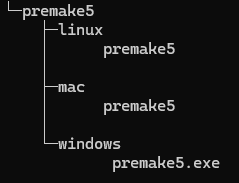
准备一个Hello World程序作为项目源代码,将其放在src文件夹下,代码如下
1 |
|
现在可以开始编写premake文件了,在根目录下新建"premake5.lua"文件,添加如下代码:
1 | workspace ("HelloWorld") |
之后在根目录cmd下输入命令: ./premake5/windows/premake5 vs2022(需要装Visutal Studio 2022)
如果输出如下图所示,即生成成功
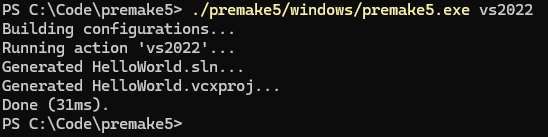
打开sln文件即可正常编译运行。
回过头来我们看看这个lua文件做了什么事
如同python一样,lua也是个解释形编程语言,每一行都是一个代码语句,不过premake对其进行一些改造,以使其能够生成项目配置文件。
上面文件中的每一行实际上都是一个函数调用,比如
1 | workspace ("HelloWorld") |
调用了两个函数,workspace()和configurations(),如果函数的参数是简单字符串或列表的时候,括号可以省略,configurations()就是这样调用的。
列表参数是用花括号(‘{’,‘}’)围起来的部分。
其中workspace()函数声明了项目的名称,即生成sln或别的配置文件的名称
configurations()函数声明了项目的配置名称,即下图部分

名称自取,具体的配置会在后面进行。
后续project()声明了项目的名称,一个工程可能会有多个项目,即可以声明多个project(),之后的三行对这个项目进行了具体配置,即
1 | kind "ConsoleApp" -- 项目类型为控制台应用程序 |
整个文件内的路径都是以当前文件作为起始,并且使用’/'作为路径分隔符号。
对于premake的系统学习可以参考官方文档。
